Độ ẩm trên màn hình máy tính có thể xảy ra khi đi ra ngoài trời mưa hoặc sử dụng máy trong môi trường có độ ẩm cao. Điều này không chỉ ảnh hưởng tới chất lượng hiển thị mà còn khiến các linh kiện bên trong bị hư hỏng. Hãy cùng tuyengiaothudo.vn tham khảo bài viết dưới đây để hiểu rõ hơn về tình trạng laptop bị ướt màn hình cũng như cách khắc phục triệt để nhé!
- Các tips để vẽ chân dung chân thật và ấn tượng nhất
- Pi Network là gì? 5 điều bạn cần biết về Pi Network
- Làm giàu không khó mùa dịch: Nhận key test VALORANT miễn phí rồi rao bán với giá hàng triệu đồng vẫn đắt như tôm tươi
- Chiều 31/1 ghi nhận 17 người nhiễm Covid-19 trong cộng đồng: Hà Nội thêm 4 ca, Bình Dương có ca đầu tiên
- Cách tải Azota về máy tính và cài đặt cực nhanh, đơn giản
Nguyên nhân khiến màn hình máy tính bị ẩm?
Hiện tượng màn hình máy tính bị ẩm không chỉ làm giảm hiệu suất hoạt động của laptop mà còn gây ra nhiều phiền toái cho người dùng. Nguyên nhân của vấn đề này có thể bắt nguồn từ:
Bạn đang xem: Nguyên nhân màn hình máy tính bị ẩm, cách khắc phục triệt để
- Máy tính được đặt trong môi trường ẩm ướt, có độ ẩm cao: Nếu môi trường xung quanh máy tính có độ ẩm cao thì khả năng cao nước sẽ ngưng tụ trên bề mặt màn hình và các linh kiện khác của laptop. Điều này thường xảy ra ở những môi trường có độ ẩm cao như vùng nhiệt đới hoặc trong mùa mưa.
- Chất lỏng rơi trên màn hình: Nếu nước hoặc chất lỏng vô tình tiếp xúc với máy tính mà không được vệ sinh kịp thời và đúng cách, nước có thể thấm vào bên trong và làm ẩm màn hình máy tính.
- Có vấn đề với hệ thống tản nhiệt: Hệ thống tản nhiệt giúp kiểm soát nhiệt độ của laptop. Nếu màn hình bị hỏng hoặc hoạt động không bình thường, nước có thể tạo thành hơi và ngưng tụ trên màn hình khi gặp bề mặt lạnh.
- Các lỗi liên quan đến phần cứng: Khi máy tính bị rò rỉ nước từ linh kiện ra màn hình cũng là nguyên nhân khiến màn hình máy tính bị ẩm, nhất là khi có những vết nứt hoặc rò rỉ ở thùng máy.
- Quy trình sản xuất, lắp ráp không an toàn: Nếu màn hình được sản xuất, lắp ráp không đảm bảo độ kín khít có thể tạo điều kiện cho nước xâm nhập vào bên trong màn hình.

Dấu hiệu màn hình máy tính bị ẩm
Khi màn hình máy tính bị ướt có thể gây hư hỏng phần cứng bên trong. Nếu không được xử lý kịp thời, màn hình laptop bị ẩm có thể làm giảm độ bền, thậm chí làm hỏng thiết bị. Để nhận biết màn hình thiết bị của bạn có đang gặp vấn đề này hay không, bạn có thể xem một số dấu hiệu dưới đây:
- Mờ hoặc nhòe: Nếu nước hoặc hơi nước thấm vào màn hình có thể khiến chất lượng hiển thị bị giảm sút. Bạn sẽ dễ dàng nhận thấy hình ảnh bị mờ, vỡ, v.v.
- Vết nước hoặc vết ẩm trên màn hình: Khi nước bay hơi có thể tạo thành các vết ẩm hoặc vết nước trên bề mặt màn hình, gây chói và khiến người dùng cảm thấy khó chịu khi sử dụng.
- Màn hình không hoạt động: Nếu nước lọt vào quá nhiều có thể khiến màn hình không hoạt động hoặc chỉ hiển thị màn hình đen.
- Hiện tượng rung: Nước khi tiếp xúc với các linh kiện điện tử có thể gây rung, nhấp nháy và thậm chí xuất hiện các đốm màu, sọc trên màn hình.
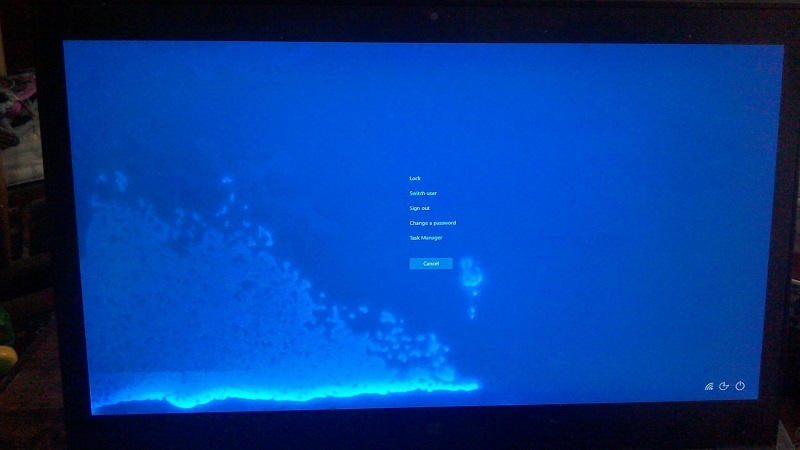
Khi gặp những dấu hiệu này, bạn cần kiểm tra nguyên nhân để có giải pháp kịp thời. Giúp đảm bảo hiệu suất thiết bị và tiết kiệm chi phí sửa chữa.
⇔ Sở hữu ngay chiếc điện thoại yêu thích với thủ tục mua trả góp online đơn giản, xét duyệt hồ sơ nhanh chóng chỉ cần CMND/CCCD.
Hướng dẫn cách khắc phục màn hình laptop bị ẩm hiệu quả
Khi máy tính của bạn gặp hiện tượng màn hình máy tính bị ẩm, việc đầu tiên bạn cần làm đó là xác định rõ nguyên nhân. Sau đó, bạn có thể thử các bước dưới đây để nhanh chóng khắc phục tình trạng này. Bao gồm:
- Ngừng sử dụng và tắt máy tính: Khi nhận thấy màn hình laptop bị ẩm, hãy ngừng sử dụng ngay và tắt máy để tránh hư hỏng thêm.
- Lau khô màn hình: Dùng khăn mềm hoặc giấy thấm nhẹ lau khô bề mặt bên ngoài rồi lật ngược máy tính để nước thoát nhanh hơn. Đặc biệt là ở khu vực màn hình và bàn phím.
- Sử dụng máy hút ẩm: Bạn có thể sử dụng máy hút ẩm để loại bỏ không khí ẩm xung quanh khu vực màn hình máy tính. Điều này sẽ làm cho quá trình sấy khô hiệu quả hơn.
- Sử dụng máy sấy tóc: Bạn có thể sử dụng máy sấy tóc để sấy khô màn hình máy tính ở nhiệt độ thấp.
- Mang đến trung tâm sửa chữa: Nếu bạn đã thử tất cả các giải pháp trên nhưng màn hình máy tính bị ẩm mà vẫn không cải thiện. Hoặc nếu bạn không cảm thấy tự tin khi thực hiện các bước trên thì tốt nhất bạn nên mang máy đến trung tâm bảo hành uy tín để được sửa chữa và khắc phục triệt để.

Xem thêm : Top 10 ổ cắm điện thông minh tốt nhất bạn nên mua ngay
⇒ trả góp online – sở hữu ngay món đồ yêu thích, thanh toán dần dần, không lo lãi suất tại Kho Điện Thoại Gia!
Một số biện pháp giúp màn hình máy tính không bị ướt
Nếu bạn thường xuyên sử dụng máy tính và muốn bảo vệ, tăng tuổi thọ cho thiết bị thì đừng bỏ qua những biện pháp dưới đây để tránh màn hình máy tính bị ướt trong quá trình sử dụng nhé!
- Đặt laptop ở nơi thoáng mát: Đặt laptop ở môi trường có độ ẩm thấp và thông gió tốt. Điều này sẽ giúp giảm nguy cơ tích tụ hơi ẩm, giữ cho máy tính luôn khô ráo.
- Sử dụng túi hoặc hộp bảo vệ laptop chống ẩm: Một chiếc túi hoặc hộp bảo vệ laptop có lớp chống ẩm với thiết kế chuyên dụng sẽ giúp bảo vệ máy tính hiệu quả.
- Tránh đặt đồ uống lên laptop: Tránh đặt đồ uống lên laptop giúp giảm nguy cơ đổ nước. Đồng thời, giúp ngăn nước tiếp xúc với màn hình gây ẩm ướt.
- Sử dụng hệ thống thông gió hiệu quả: Đảm bảo hệ thống thông gió của laptop luôn sạch sẽ và thông thoáng, giảm thiểu nguy cơ tích tụ hơi ẩm.
- Đặt laptop ở nơi khô ráo sau khi sử dụng: Để tránh tình trạng tích tụ hơi ẩm theo thời gian và nguy cơ làm ẩm các bộ phận bên trong, hãy đặt laptop ở nơi khô ráo sau mỗi lần sử dụng.

Có thể thấy màn hình máy tính bị ướt là một vấn đề tiềm ẩn nghiêm trọng. Nó không chỉ làm giảm hiệu suất của máy tính và làm hỏng các linh kiện bên trong mà còn ảnh hưởng đến trải nghiệm của người dùng. Hy vọng bài viết trên sẽ giúp bạn dễ dàng nhận biết và biết cách khắc phục hiệu quả!
Đọc thêm:
Nguồn: https://tuyengiaothudo.vn
Danh mục: Khám phá









